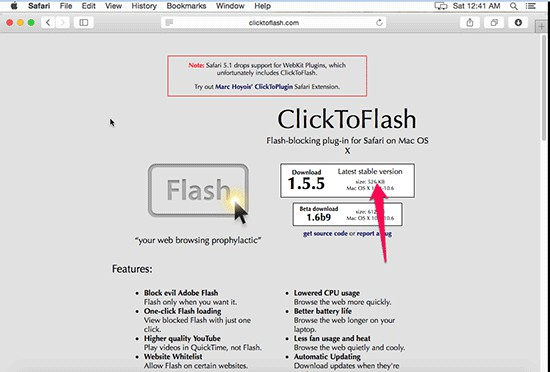Pin luôn là vấn đề được quan tâm đối với hầu hết người dùng iPhone, và tất nhiên đây cũng là một vấn đề quan trọng trên MacBook. Chúng có chức năng tương tự và cần được quan gần như giống nhau – nhưng có một vài khác biệt giữa hai thiết bị. Hãy đi sâu vào những gì bạn có thể làm để kéo dài tuổi thọ pin của MacBook, cũng như những gì có thể được thực hiện để theo dõi tình trạng tổng thể của pin.
Pin MacBook dùng được bao lâu?
Tất cả các pin MacBook hiện đại đều tốt cho 1000 chu kỳ sạc. Chu kỳ sạc là gì? Mỗi lần pin đạt 100% dùng hết, được tính là một chu kỳ sạc.
Pin MacBook có thể chứa tới 80% dung lượng tối đa trong vòng 1000 chu kỳ sạc. Xem có bao nhiêu chu kỳ sạc bạn đã sử dụng bằng cách thực hiện các bước sau:
-> Giữ phím Tùy chọn.
-> Nhấp vào nút biểu tượng Apple trong thanh menu.
-> Nhấp vào Thông tin hệ thống.
-> Buông phím Tùy chọn.
-> Trong phần Phần cứng, bấm nút Nguồn.
-> Số chu kỳ hiện tại được tìm thấy trong cửa sổ Thông tin về Pin, cũng như thông tin về tình trạng pin.
Cách để nhận được hiệu suất tối đa từ pin MacBook
– Chỉ sử dụng máy tính ở nhiệt độ trên 50ºF và dưới 95º (10º đến 35ºC).
– Tắt máy tính nếu bạn không sử dụng máy trong một thời gian dài.
– Luôn cập nhật macOS và phần mềm của bên thứ ba.
– Giảm độ sáng màn hình và bàn phím khi có thể.
– Đặt các tùy chọn Tiết kiệm năng lượng trong Tùy chọn hệ thống phù hợp với nhu cầu của bạn.
– Tắt Wi-Fi nếu bạn không cần nó trong thời gian dài.
– Ngắt kết nối các thiết bị bên ngoài như ổ cứng, khi không cần thiết.
Cách theo dõi pin MacBook
Nếu chưa được bật theo mặc định, Apple có tính năng trạng thái pin tích hợp có thể được kích hoạt trong Tùy chọn hệ thống > Tiết kiệm năng lượng > Nhấp vào Hiển thị trạng thái pin trong thanh menu.
Sau đó, bạn sẽ thấy một biểu tượng pin xuất hiện ở phía bên phải của thanh menu. Nhấp vào đó sẽ cung cấp cho bạn một vài lựa chọn.
Tùy chọn đầu tiên là tùy chọn Phần trăm hiển thị trực tuyến. Sử dụng điều này sẽ hiển thị tuổi thọ pin hiện tại.
Nó cũng sẽ hiển thị cho bạn nếu có bất kỳ ứng dụng nào đang sử dụng một lượng pin đáng kể. Đây là một cách tuyệt vời để xem chính xác những gì đang làm cạn kiệt pin dưới nền, đặc biệt nếu bạn có nhiều ứng dụng đang mở. Nếu Safari hoặc Chrome làm hao pin đáng kể, hãy xem xét việc đóng bất kỳ tab nào bằng các trang web nặng dữ liệu mà bạn không sử dụng.
Một cách tuyệt vời khác để theo dõi pin là một ứng dụng có tên là Battery Health 2. Ứng dụng này cung cấp một cái nhìn sâu hơn pin MacBook. Nó cho thấy mức sạc hiện tại, tình trạng pin tổng thể, số lần sạc bạn đã sử dụng, thời gian còn lại của lần sạc hiện tại và nhiều thứ khác.
Thậm chí còn hiển thị trạng thái pin trong thanh menu giống như chức năng trạng thái pin của Apple.
Tham khảo iDropNews